Resumen
Cifrar la copia de seguridad de su iPhone es de gran importancia. Esta publicación le muestra por qué el cifrado de la copia de seguridad del iPhone es importante y le dice cómo cifrar de manera efectiva la copia de seguridad del iPhone.
Es familiar para el cifrado de copia de seguridad de iPhone si está consciente de la seguridad, o simplemente desea proteger sus datos personales de manera más segura. Puede cifrar las copias de seguridad de iPhone usando iTunes que crea sus dispositivos iOS o usando una herramienta de terceros.

Cifrar sus copias de seguridad significa que está llevando la seguridad de su información personal, como contraseñas de cuentas de correo electrónico o información de contacto, un paso más allá. No bastará con que alguien se apodere de tu ordenador y revise las copias de seguridad de tu iPhone o iPad, ya que necesitará una contraseña para utilizarlas.
Cifrar su copia de seguridad también evita que otras personas accedan a los datos de ubicación almacenados en su iPhone. Se realiza una copia de seguridad del registro de la información de ubicación junto con todo lo demás, por lo que cifrar su copia de seguridad es una forma de evitar que alguien mire los datos. Por supuesto, los datos de ubicación probablemente no ayuden mucho a nadie, pero si te preocupa, esto te ayudará.
También hay otras razones no relacionadas con la seguridad para cifrar sus copias de seguridad. Si restaura un nuevo dispositivo iOS a partir de una copia de seguridad de uno anterior, por lo general, las contraseñas, como las de las cuentas de correo, no se almacenan y tendrá que ingresarlas nuevamente en el nuevo dispositivo. Sin embargo, si su copia de seguridad estaba encriptada, las contraseñas se mantendrán, lo que facilitará mucho la transición a un nuevo dispositivo.
iTunes te permite cifrar la copia de seguridad del iPhone. Puede optar por cifrar la copia de seguridad en iTunes para bloquear y codificar sus datos, y esta función puede hacer más que otras copias de seguridad (las que no están cifradas). Además de contactos, videos, música y otros datos regulares, puede respaldar otra información:
• Configuración de wifi
• Todas las contraseñas guardadas
• Datos de salud
• Historial del sitio web
iTunes no cifra sus copias de seguridad automáticamente. Para encriptar una copia de seguridad en iTunes por primera vez, debe activar la opción Encriptar copia de seguridad protegida por contraseña. Luego, iTunes realizará copias de seguridad cifradas de forma predeterminada para ese dispositivo a partir de ese momento.
Presta atención:
De ninguna manera para recuperar su información o desactivar Encrypt Backup cuando olvide o pierda la contraseña. (No recuerdo la contraseña de respaldo de iTunes?)
Aquí le mostraremos cómo cifrar la copia de seguridad del iPhone en iTunes. Además, compartimos algunos consejos para desactivar dicha función si desea descifrar la copia de seguridad.
iTunes no configurará automáticamente la función de cifrado. Si desea cifrar una copia de seguridad de su iPhone, iPad o iPod touch por primera vez, debe activar la función creando una contraseña de copia de seguridad de iTunes. Después de eso, iTunes lo ayudará automáticamente a realizar copias de seguridad cifradas.
Paso 1Descarga e inicia la última versión de iTunes.
Paso 2Conecte su dispositivo iOS a la computadora con un cable USB y luego iTunes lo detectará (iTunes no reconoce el iPhone?). Haga clic en el icono del dispositivo en la esquina superior izquierda para ingresar a la ventana "Resumen".
Paso 3Desde la interfaz principal, no se perderá la opción "Cifrar copia de seguridad de iPhone/iPad/iPod".
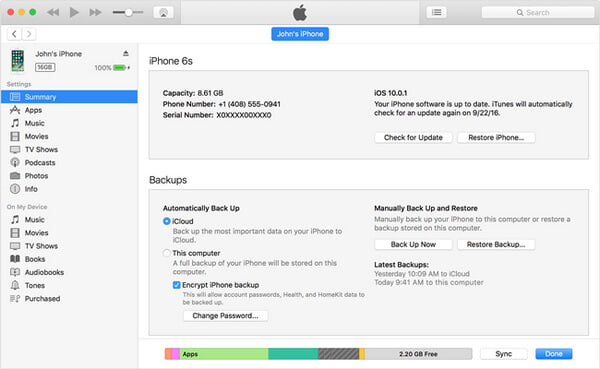
Paso 4iTunes le pedirá que cree una contraseña de respaldo de iTunes. Cree una contraseña fácil de recordar, o será difícil recuperar la contraseña de la copia de seguridad de iTunes y luego obtener acceso a las copias de seguridad de iTunes.
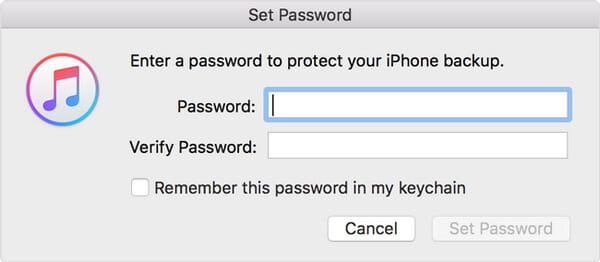
Paso 5Confirme la contraseña. Luego, iTunes sobrescribirá sus copias de seguridad anteriores y luego hará una copia de seguridad encriptada.
Elija "Editar" (para Windows) o "iTunes" (para Mac) > "Preferencias" > "Dispositivo", y luego aparecerá un icono de candado a la derecha del nombre de su dispositivo, así como los datos y la hora de la copia de seguridad de iTunes.
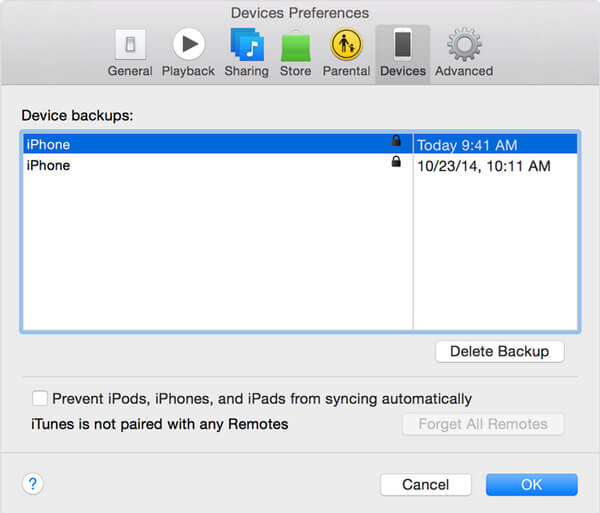
Puede no cifrar la copia de seguridad del iPhone en iTunes desactivando la función de cifrado. Para apagarlo, debe ingresar la contraseña y desmarcar la casilla de copia de seguridad cifrada.
La contraseña de respaldo de iTunes es imprescindible. Si no lo recuerda, debe recuperar la contraseña de copia de seguridad de iTunes, o hacer una copia de seguridad de iCloud en su lugar o restablecer su iPhone/iPad/iPod a la configuración de fábrica.
Alternativamente, le sugerimos que utilice un tercero Respaldo y restauración de datos de iOS programa, que le permite cifrar fácil y eficazmente la copia de seguridad del iPhone.
Características principales:
• Copia de seguridad de contactos/mensajes/correo electrónico/fotos/videos en iPhone con simples clics.
• Restaure cualquier dato al iPhone desde el archivo de copia de seguridad de forma selectiva.
• Vista previa de los datos antes de la copia de seguridad y restauración del iPhone.
• Totalmente compatible con todos los iPhone/iPad, incluido el último iPhone 8, iPhone 7, iPhone 7 Plus, iPhone 6s Plus, iPhone 6, iPhone 5s, iPhone 5, con iOS 12/11/10/9/8.
Paso 1Instale y ejecute FoneLab. Elija "Copia de seguridad y restauración de datos de iOS" para ingresar a la interfaz principal.

Paso 2 Ahora puede elegir "Copia de seguridad de datos de iOS" o "Restauración de datos de iOS". Aquí, tomamos la característica "Copia de seguridad de datos de iOS" como ejemplo.

Paso 3 Haga clic en el botón "Copia de seguridad de datos de iOS" y conecte su dispositivo iOS con la computadora. Se proporcionan dos opciones de copia de seguridad, "Copia de seguridad estándar" y "Copia de seguridad cifrada".
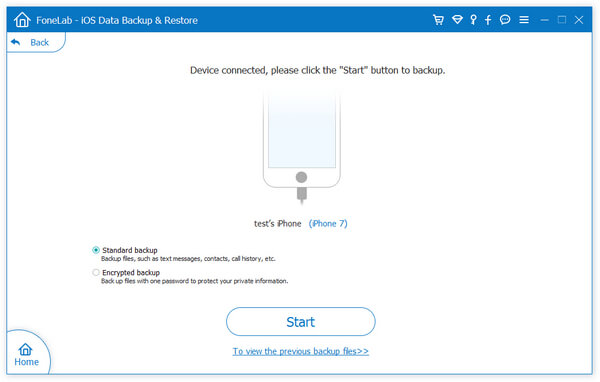
Paso 4Si elige "Copia de seguridad estándar", debe elegir el tipo de datos para la copia de seguridad. Y aquí, este programa le permite hacer copias de seguridad de contactos, mensajes, historial de llamadas, fotos, notas, etc.

Para "Copia de seguridad cifrada", primero establecerá una contraseña para su copia de seguridad. Mantenga bien la contraseña, ya que es necesaria cuando desea restaurar los datos de la copia de seguridad cifrada en un dispositivo iOS o en una PC. Después de configurar la contraseña, puede elegir el tipo de archivo para la copia de seguridad.
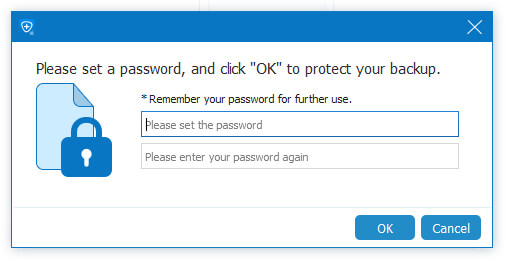
Paso 5Cuando termine de elegir los tipos de archivo, haga clic en el botón "Siguiente" y elija la carpeta de archivos para guardar la copia de seguridad. Luego, el programa realizará una copia de seguridad de los datos seleccionados de su dispositivo iOS de inmediato.
Paso 6Finalmente, iOS Data Backup & Restore se las arreglará para hacer una copia de seguridad de su dispositivo iOS. Puede conocer la información de la copia de seguridad con claridad, incluido el tamaño y la ruta de la copia de seguridad.
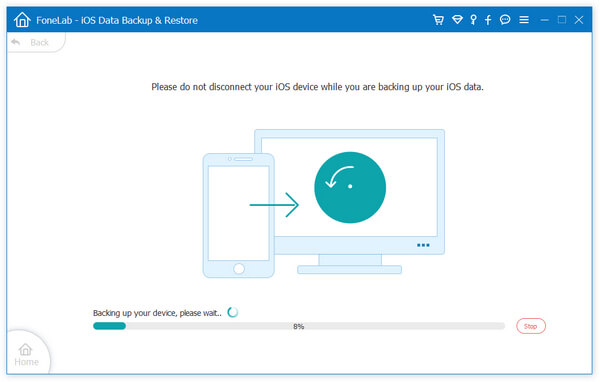
Paso 7Haga clic en el botón "Aceptar" y puede encontrar la copia de seguridad de la lista. Haga clic en él y podrá ver fácilmente la copia de seguridad que realizó. Puede restaurar los datos de forma selectiva en el dispositivo iOS o en la PC según sus necesidades.

Es posible que necesite: Cómo proteger los datos en su Mac con Cifrado de disco de FileVault
En esta publicación, le mostramos principalmente cómo cifrar la copia de seguridad del iPhone de dos maneras. Puede cifrar los datos del iPhone con iTunes o usar Aiseesoft iOS Data Backup & Restore para realizarlo. Ojalá esta publicación te ayude.